
Інсталятор для програми важить 3,4 Мб; готове додаток на диску займає майже стільки ж. Воно дуже просте, але на ділі виходить досить ефективним.
Інтерфейс і настройки
Навіть якщо інсталяція проводилася російською, всередині при першому запуску все англійською. На щастя, мова можна змінити - якщо зайти в меню "Сервіс". Причому змінюється не тільки інтерфейс, але і файли документації, що досить зручно.
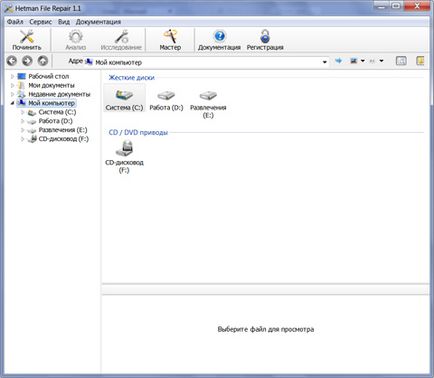
Кнопки на "приладової панелі" в головному вікні - не потрібні. Все найголовніше запускається через розділ "Файл". Тут є "Полагодити" для включення майстра відновлення файлів (цей майстер відповідає за сам процес відновлення, про нього буде в наступному розділі). Зручно те, що для всіх головних функцій в програмі передбачені гарячі клавіші. Так, запуск майстра можна зробити натисканням Ctrl + W. А "Полагодити" поточні файли - це Ctrl + R.
Зліва у вікні програми показується провідник. З його допомогою ми можемо швидко переміщатися між різними розділами і жорсткими дисками, щоб вибирати дані, необхідні для відновлення. У провіднику, крім звичайних папок, в кореневому каталозі всіх жорстких дисків в Windows Vista і Windows 7 відображається також папка $ RECYCLE.BIN. Це кошик. У ній зберігаються залишки деяких ваших віддалених файлів, і звідти можна спробувати повернути собі ті дані, з якими працює Hetman File Repair (в основному - зображення).
Знизу в головному вікні показується невелика превью. Безумовно корисна фішка, що вигідно відрізняє Hetman File Repair від ObjectRescue Pro, R-Undelete та інших утиліт подібного призначення. При відновленні зображень відразу ж можна бачити, що за картинка міститься в файлі. Таке превью працює не кожен раз, іноді інформація все-таки занадто спотворена, але, по крайней мере, можна зрозуміти, що взагалі міститься в цій папці. Розібратися, про яке масиві зображень зараз йде мова.
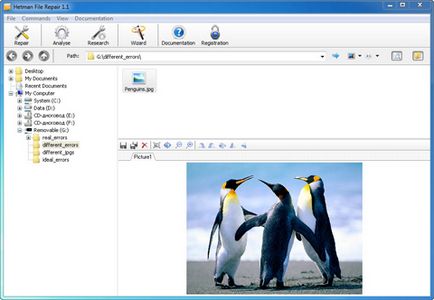
Правда, для обробки картинок програма пропонує масу елементів, що займають добрий ділянку екрану при своїй мінімальнйо корисності. Тут є інструменти для того, щоб поставити превью в горизонтальну або вертикальну позицію, розвороти вліво-вправо і на 180 °, кнопки для підгонки розміру під кордону вікна і навіть клавіші для відображення його у вигляді 16-бітного коду (для самих просунутих). З усіх цих кнопок над превью використовувати вам доведеться хіба що інструменти для зміни масштабу картинки. Подивитися на зображення в деталях, оцінити його якість буває дійсно потрібно.
Всі області головного вікна програми при необхідності змінюються в розмірах. Можна зменшити або збільшити превью, виділити більше поля для провідника. Це приємно і зручно. Але кордону між різними областями розмиті, а кнопок - надто багато. При цьому половина з них не несе корисних функцій (аналогічні можливості відкриваються з головного меню або при натисканні правої кнопки миші). Самим продуманим інтерфейс не назвати, в ньому є багато неохайних і зайвих елементів. Втім, для недорогий програми таке можна пробачити. Плюс, тут є відмінна докладна інструкція на двох мовах, що пояснює, що і до чого. "Влитися в струмінь" з Hetman File Repair буде досить просто. А ті користувачі, які займаються відновленням файлів по боргу своєї служби, мабуть, як думають розробники Hetman, все одно будуть використовувати більш дорогі і просунуті утиліти.
Майстер відновлення файлів
Основна робота в програмі відбувається з майстром відновлення файлів. Він автоматично відкривається при першому вході в утиліту - і, якщо ви залишите галочку включеної, також буде включатися і при всіх інших запусках програми. Всі інші функції в Hetman File Repair є допоміжними, а ця - основна. Саме в майстра ми відновлюємо логічну структуру пошкодженої інформації, саме в ньому можна виправити, полагодити музичні файли, архіви, зображення, різні документи, зіпсовані через вірусів, невдалого видалення, програмної помилки або чого-небудь іншого.
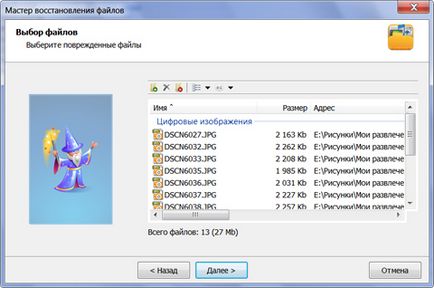
Правда, таке зручне і просте віконце вибору файлів для чогось ускладнюється трьома кнопками і двома випадають списками. Вони розташовуються вище таблиці. Мало того, що ці елементи виглядають дуже так собі. У них ще й функціонального навантаження - повний нуль. Додати або видалити файли можна правою кнопкою миші, впорядкувати дані найпростіше натисненням на один із заголовків таблиці. Міняти зовнішній вигляд вікна "Вибір файлів" по типу вікна папки в MS Windows, перетворювати його в список або в плитку зі значками - взагалі не потрібно. Наскільки часто у своїй операційній системі ви керуєте зовнішнім виглядом своїх папок? Максимум, один раз, під час установки - і все! А творці Hetman File Repair, мабуть, припускали, що міняти дизайн віконця нам захочеться кожен раз. І додали для цього кнопок.
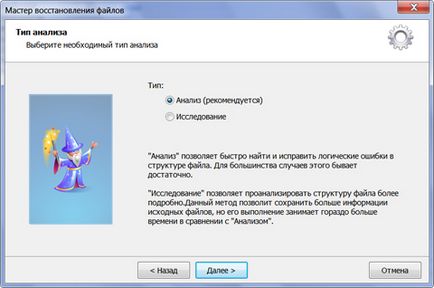
Дизайн у них надмірно детальний, при тому що піктограми маленькі і ледве помітні. Щоб натиснути куди треба, потрібно прицілюватися, немов снайпер. Працювати з такими елементами відверто неприємно. Зайве багато уваги тут приділяється тому, щоб ми мали можливість налаштувати зовнішній вигляд інтерфейсу. Таку ж претензію можна пред'явити до всієї програми взагалі. Вона важить від сили чотири мегабайта, вона повинна бути простою як двічі два, в роботі з нею ми будемо проводити не більше пари хвилин - так до чого тоді такі ускладнення, ніби ви ставите нову віху в історії комп'ютерного ПО?
Після вибору файлів нам дозволяється визначити необхідний тип їх обробки. Це може бути "Аналіз" для швидкого виправлення помилок в структурі або "Дослідження" для детальної перевірки вихідної інформації і подальшої спроби її відновлення. "Дослідження" займає в кілька разів більше часу, але зате і ймовірність отримати шуканий результат в такому випадку вище.
Зручно, що кожен раз при використанні майстра ми можемо встановити, в яку папку зберігати файли, відновлені за допомогою Hetman File Repair. Якщо ви, скажімо, фотограф, і "ремонтуєте" дані, невдало оброблені іншою програмою, дуже зручно буває відразу ж помістити їх на флешку. При відновленні великих масивів даних такий нюанс утиліти буде цілком до речі. Тут же вказується, чи варто переписувати файли при збігу назв чи потрібно відкривати зазначену папку після того, як обробка даних програмою буде завершена. Цілком потрібні та актуальні функції.
Для того щоб "відремонтувати" файл, потрібно пройти всього лише три простих кроки. Перший - вибір папки, що містить пошкоджені дані і визначення потрібних файлів з переліку. Якщо зображення ціле, воно буде показуватися в превью. Якщо логічна структура інформації в ньому порушена, показати його вміст утиліта не зможе. Тоді можна спробувати подивитися вміст файлу, використавши функції "Дослідження" або "Аналіз" (вони запускаються через майстер або через пункт "Файл" в головному меню).
Далі відбувається відновлення пошкоджених даних. Ви можете зберегти інформацію, отриману за допомогою "Аналізу" або "Дослідження", а також вибрати папку, куди буде записаний отриманий файл. Програма включить свій майстер збереження, і через пару кліків готові і працездатні файли вже будуть красуватися у вас на жорсткому диску.


Hetman File Repair поширюється в трьох варіантах: Home Edition, Office Edition і Commercial Edition. Перший - для особистого використання, другий - для офісу, а третій - це комерційна ліцензія. Вартість приватної версії додатка становить 1000 рублів (інші - 3500 і 6000 відповідно). Така ціна за вузькоспеціалізовану утиліту видається цілком адекватною.
Програми в каталозі Softkey.ru: